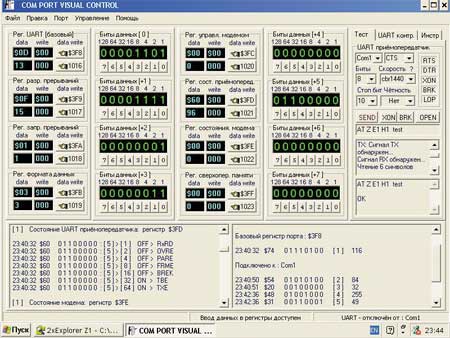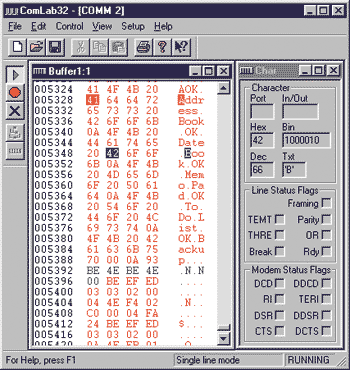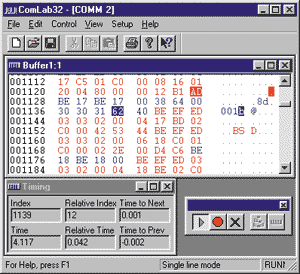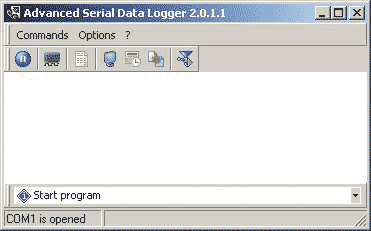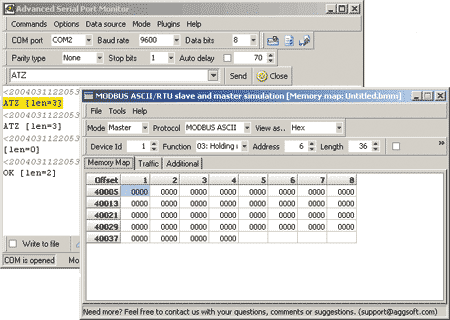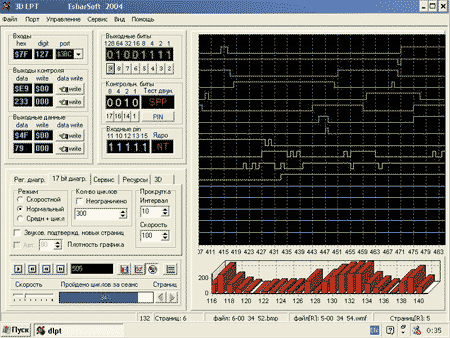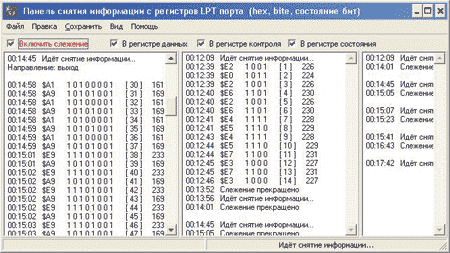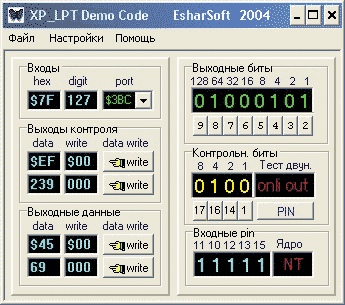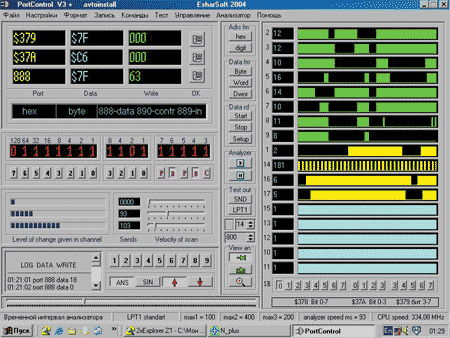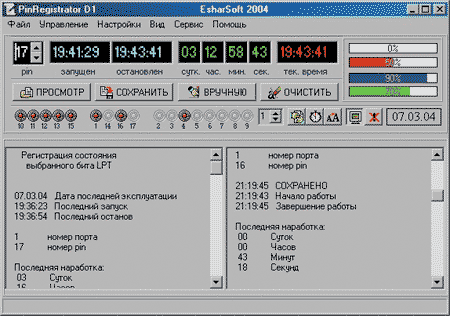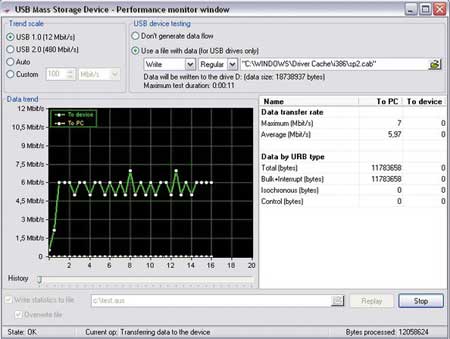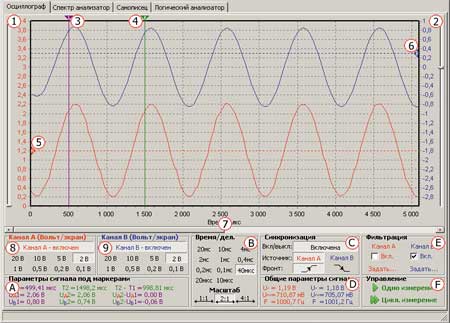ComPort для Windows
| Оценка: |
4.75 /5 голосов — 4 |
| Лицензия: | Бесплатная |
| Версия: | 1.1 | Сообщить о новой версии |
| Обновлено: | 02.11.2011 |
| ОС: | Windows 10, 8, 7, XP |
| Интерфейс: | Русский |
| Разработчик: | SoftElectro |
| Категория: | Внешние устройства |
| Загрузок (сегодня/всего): | 0 / 14 503 | Статистика |
| Размер: | 1,41 Мб |
| СКАЧАТЬ | |
ComPort — обеспечивает работу до 4-х СОМ портов одновременно. Графическое и текстовое отображение сигналов СОМ портов в реальном времени. Позволяет циклически передавать и принимать информацию по RS-232. Полный контроль над СОМ портами.
Программа предназначена для определения функционального состояния СОМ портов, визуализации процессов происходящих на контактах COM-порта. Удобна для проверки работоспособности портов и установки заданных значений портов.
Приложение ComPort позволяет:
- настраивать параметры портов СOM1-COM4;
- передавать и принимать одноразовые посылки через выбранные порты;
- передавать и принимать циклические посылки с заданным интервалом времени;
- визуально отображает состояния линий на разъеме COM порта;
- отображать и изменять настройки портов
BlueSoleil — одно из наиболее популярных приложений, которое при помощи Bluetooth поможет соединить.
USBDeview — небольшая программка, которая выведет список всех USB устройств (флеш-карта.
AutoHotkey — приложение для автоматизации процессов до одного клика. Настраивайте клавиатуру и.
Fast Mouse — небольшая утилита для автоматического нажатия кнопки мыши с определенной.
MediaKey — утилита для переназначения клавиш абсолютно любых клавиатур. Позволяет управлять.
BluetoothView — работает в фоновом режиме и мониторит активность Bluetooth устройств вокруг вас. Для.
Отзывы о программе ComPort
алексей про ComPort 1.1 [14-12-2019]
если я соединил два компа как изменяя навстройки одного порта я могу их увидеть на втором компьютере
| | Ответить
Неисправности и тестирование СОМ-портов
9.2.9. Неисправности и тестирование СОМ-портов
Неполадки с СОМ-портами чаще всего случаются (или выявляются) при установке новых портов или после неудачного подключения внешнего устройства (при нарушении требования отключения питания перед всеми перекоммутациями).
Проверка конфигурирования
Тестирование последовательных портов (как и параллельных) начинают с проверки их опознания системой. Список адресов установленных портов обычно появляется в таблице заставки, выводимой BIOS на экран перед загрузкой ОС. Кроме этой таблицы, список можно посмотреть и с помощью тестовых программ или прямо в BIOS DATA AREA с помощью любого отладчика.
Если BIOS обнаруживает меньше портов, чем установлено физически, скорее всего, каким-либо двум портам присвоен один адрес или установлен нестандартный адрес какого-либо порта. Проблемы могут возникать с адресами портов COM3 и COM4: не все версии BIOS будут искать порты по альтернативным адресам 3E0h, 338h, 2E0h и 238h, а иногда не производится поиск и по адресам 3E8h и 2E8h. Нумерация найденных портов, отображаемая в заставке, иногда может вводить в заблуждение: например, если установлены два порта с адресами 3F8h и 3E8h, в заставке они могут называться как СОМ1 и COM2, и по этим именам на них можно ссылаться при обращениях. Однако те же порты в заставке могут называться и как СОМ1 и COM3 (поскольку 3E8h является
штатным адресом для COM3), но попытка при обращении сослаться на порт COM3 будет неудачной, поскольку в данном случае адрес 3E8h будет находиться в ячейке 0:402h BIOS DATA AREA, соответствующей порту COM2, а в ячейке порта COM3 (0:404h) будет нуль — признак отсутствия такового порта. «Объяснить» системе, где какой порт, можно и вручную любым отладчиком, занеся правильные значения базовых адресов в ячейки BIOS DATA AREA (но это придется делать каждый раз после перезагрузки ОС перед использованием «потерянного» порта). Существуют тестовые утилиты, позволяющие находить порты и без отладчика (например, Port Finder).
Если двум портам назначен один и тот же адрес, тестовая программа обнаружит ошибки порта только с использованием внешней заглушки (External LoopBack). Программное тестирование порта без заглушки не покажет ошибок, поскольку при этом включается диагностический режим (см. описание UART) и конфликтующие (по отдельности исправные) порты будут работать параллельно, обеспечивая совпадение считываемой информации. В реальной работе, естественно, нормальный ввод данных (и управляющих сигналов интерфейса) для конфликтующих портов невозможен. Разбираться с конфликтом адресов удобно последовательно устанавливая порты и наблюдая за адресами, появляющимися в списке.
Если физически установлен только один порт и его не обнаруживает BIOS, то причины могут быть теми же, что и с LPT-портом: либо он отключен при конфигурировании, либо вышел из строя скорее всего из-за нарушений правил подключения (см. главу II). Может, конечно, неисправность устраниться и при «передергивании» платы адаптера в слоте системной шины.
При работе с СОМ-портом часто используются аппаратные прерывать —их используют при подключении модема, мыши и других устройств ввода. Неработоспособность этих устройств может быть вызвана некорректной настройкой запроса прерывания. Здесь возможны как конфликты с другими устройствами (или, наоборот, отключение запроса), так и несоответствие номера прерывания адресу порта (см. выше), о возможности которого не «догадываются», например, многие драйверы мыши.
Функциональное тестирование
В первом приближении СОМ-порт можно проверить диагностической программой (например, Checkil) без использования заглушек. Этот режим тестирования проверяет функционирование микросхемы UART (внутренний диагностический режим) и вырабатывание прерываний, но он не затрагивает входные и выходные буферные микросхемы, которые являются, пожалуй, более частыми источниками неприятностей. Если тест не проходит, причину следует искать или п конфликте адресов (или прерываний, если на это явно указывает сообщение теста), или в самой микросхеме UART.
Для более достоверного тестирования портов с помощью диагностических программ рекомендуется использование внешней заглушки, подключаемой к разъему СОМ-порта. В отличие от LPT-порта у СОМ-порта количество входных сигналов превышает количество выходных, что позволяет выполнить полную проверку всех цепей. Схема заглушки для тестирования СОМ-порта программой Checkit приведена на рис. 9.26. Заглушка соединяет выход приемника со входом передатчика, замыкая информационное кольцо. Обязательная для всех схем заглушек перемычка RTS-CTS позволяет работать передатчику — без нее символы не смогут передаваться. Выходной сигнал DTR обычно используют для проверки входных линий DSR, DCD и RI.
Рис. 9.26. Заглушка для проверки СОМ-портов (LoopBack)
Если тест с внешней заглушкой не проходит (при успехе внутренней диагностики UART), причину следует искать во внешних буферах или их питании (±)12 В или в шлейфах подключения внешних разъемов. Здесь может помочь осциллограф или просто вольтметр (удобнее стрелочный). Последовательность проверки может быть следующей:
1. Проверить наличие двуполярного питания выходных схем передатчиков (этот шаг логически первый, но поскольку он технически самый сложный, его можно и отложить на крайний случай, когда появится желание заменяй) буферные микросхемы).
2. Проверить напряжение на выходах TD, RTS и DTR: после аппаратного сбросы на выходе TD должен быть отрицательный потенциал около 12 В (по крайней мере, ниже -5 В), а на выходах RTS и DTR — такой же положительный Если этих потенциалов нет, возможна ошибка подключения разъема к плате или через шлейф.
- шлейф не подключен, шлейф подключен неправильно (разъем перевернут или вставлен со смещением), раскладка шлейфа не соответствует разъему платы.
Первые два варианта проверяются легко внимательным осмотром, а третий может потребовать некоторых усилий по расследованию. В табл. 9.17 приведены три варианта раскладки 10-проводного шлейфа разъема СОМ-порта, известных автору, но вполне возможно существование и других (для СОМ-портов на системных платах). Теоретически шлейф должен поставляться в соответствии с разъемом, но возможны варианты «с учетом местных условий».
Если дело только в ошибочной раскладке, то эти три выходных сигнала удастся обнаружить на других контактах разъемов (на входных контактах потенциал совсем небольшой). Если эти сигналы обнаружить не удалось, то, очевидно, вышли из строя буферные формирователи.
3. Соединив контакты линий RTS и CTS (или установив заглушку), следует попытаться вывести небольшой файл на СОМ-порт (например, командой COPY C:\AUTOEXEC. ВАТ COMI:). С исправным портом эта команда успешно выполнится за несколько секунд с сообщением об успешном копировании. При этом потенциалы на выходах RTS и DTR должны измениться на отрицательные, а на выходе TD должна появиться пачка двуполярных импульсов с амплитудой более 5 В. Если потенциалы RTS и DTR не изменились, ошибка опять-таки в буферных формирователях. Если на выходе RTS (и входе CTS) появился отрицательный потенциал, а команда COPY завершается с ошибкой, скорее всего, вышел из строя приемник линии CTS (другой вариант — опять-таки ошибка в шлейфе). Если команда COPY успешно проходит, а изменения на выходе TD не обнаруживаются (их можно увидеть и стрелочным вольтметром, но не удастся оценить амплитуду импульсов), то виноват буферный передатчик сигнала TD.
Замена микросхем приемников и передатчиков существенно облегчается, если они установлены в «кроватки» (что на системных платах бывает крайне редко, а на ISA-адаптерах обычно применяется только для второго (необязательного) порта. Перед заменой следует с помощью осциллографа (или вольтметра) удостовериться в неисправности конкретной микросхемы. Расположение выводов популярных микросхем приведено па рис. 9.17.
Если буферные элементы включены в состав интерфейсной БИС (что теперь весьма распространено), то такой порт почти неремонтопригоден (по крайней мере, в обычных условиях). Неисправный СОМ-порт. установленный па системной плате, можно попытаться отключить опциями BIOS SETVP, по порт мог сгореть и вместе со схемой своего отключения — тогда он может остаться «живым мертвецом» в карте портов ввода/вывода и прерываний. Иногда такой «мертвец» полностью выводит из строя системную плату.
При работе с СОМ-портами источниками ошибок могут являться разъемы и кабели. Разъемы могут иметь плохие контакты, а кабели кроме возможных обрывов, могут иметь плохие частотные характеристики. Частотные свойства кабелей обычно сказываются при большой длине (десятки метров) на высоких скоростях обмена (56 или 115 Кбит/с). При необходимости использования длинных кабелей на высоких скоростях (например, для связи двух PC) сигнальные провода данных должны быть перевитыми с отдельными проводами «схемной земли».
Питание от интерфейса (или почему может не работать мышь)
При подключении к СОМ-порту устройств с небольшим энергопотреблением возникает соблазн использования питания от выходных линий интерфейса. Если линии управления DTR и RTS не используются по прямому назначению, их можно использовать как питающие с напряжением около 12В на холостом ходу. Ток короткого замыкания на «схемную землю» ограничен буферной микросхемой передатчика на уровне 20 мА. При инициализации порта эти линии переходят в состояние «выключено», то есть вырабатывают положительное напряжение. Линия TD в покое находится в состоянии логической единицы, так что на выходе вырабатывается отрицательное напряжение. Потенциалами этих линий можно управлять через регистры СОМ-порта (выход TD вырабатывает положительное напряжение, если установить бит BRCON).
Двуполярным питанием от линий интерфейса (+V от DTR и RTS, — V от TD) пользуются все манипуляторы (Mouse, TrackBall), подключаемые к СОМ-портам. Зная это, в случае неработоспособности мыши с данным портом следует проверить напряжения на соответствующих контактах разъема. Бывает и такое — с конкретным портом не работает только конкретная мышь (модель или экземпляр), хотя другие мыши с этим портом и эти же мыши с другими портами работают нормально. Здесь дело может быть в уровнях напряжений под нагрузкой. Стандарт требует от порта выходного напряжения не менее 5 В (абсолютного значения), и, если данный порт обеспечивает только этот минимум, некоторым мышкам не хватит мощности для питания светодиодов оптических датчиков (главного потребителя энергии в мышке).
Порт получает двуполярное питание через системную плату от блока питания компьютера. Отсутствие на выходе блока питания напряжения +12 В обычно обнаружится по неработоспособности дисков. Отсутствие напряжения -12В «заметят» только устройства, подключенные к СОМ-портам. Блок питание теоретически контролирует наличие этих напряжений на своем выходе (сообщая о неполадках сигналом POWER GOOD, вызывающим аппаратный сброс). На практике встречаются и упрощенные схемы блоков питания, у которых контролируются не все напряжения. Кроме того, возможны и плохие контакты в разъеме подключения питания к системной плате.
Анализаторы портов (COM, LPT и USB)
Сегодня компьютерные вирусы буквально наводнили мир и свободно перемещаются по Интернету, поэтому когда речь заходит о портах, то большинство пользователей чаще вспоминают о логических портах, которые в таких сетевых технологиях, как TCP/IP или UDP, используются для организации каналов связи, и забывают о физических портах для подключения внешних устройств. Впрочем, даже для подключения принтеров, мышей и клавиатур все чаще применяются высокоскоростные USB-порты и все реже — старые добрые COM и LPT (последовательный и параллельный порты). Однако последние имеются даже в самых современных компьютерах, и, наверное, пришло время использовать их для каких-то других целей (скажем, для управления тем или иным специализированным устройством).
Для того чтобы отследить обмен между компьютером и каким-то устройством, как раз и необходимы программы — анализаторы портов.
Конечно, в продаже имеются и специальные приборы (пробники) для контроля аналоговых и цифровых сигналов (в том числе и анализаторы USB, LPT и COM), однако, как любое профессиональное оборудование, стоят они довольно дорого.
Контроль последовательного порта компьютера (COM)
Одну из программ для анализа последовательного порта написал Валерий Ковтун (http://valery-us4leh.narod.ru/). Спасибо ему за хороший инструмент!
Программа называется Com Port Visual Control (http://valery-us4leh.narod.ru/ComVC.html), распространяется бесплатно и предназначена для визуального контроля, документирования обмена данными и исследования процессов, происходящих в приемопередатчике UART во время работы приложений, использующих СОМ-порт персонального компьютера. Функционирует эта программа в среде Windows 9x/Me/NT/2000/XP и осуществляет постоянный просмотр (мониторинг) всех регистров микросхемы UART. Контроллер имеет формат 8×8 (восемь регистров по восемь бит) и для каждого регистра независимо отображается: текущее состояние (одновременно в десятичном и в шестнадцатеричном формате), а также логическое состояние. Кроме того, программа может записывать значения в регистры (также в обоих форматах — десятичном и шестнадцатеричном) и соответственно управлять логическим состоянием. Помимо этого она отслеживает изменения в регистрах и ведет протокол (LOG) согласно командам приемопередатчика микросхемы UART, а также ведет протокол принятых и переданных данных на уровне машинных кодов. После работы программа просматривает и сохраняет LOG-файлы и может осуществлять в них поиск необходимой информации.
Com Port Visual Control имеет встроенный приемопередатчик для стандартной настройки режимов порта: битов данных, стоповых битов, скорости, четности, контроля ошибок, возможности приема и передачи текстовых данных и команд модема, а также индикатор контроля активного состояния команд UART (поддерживается 17 основных команд). Кроме того, осуществляется контроль портов компьютера с одновременным отображением группы регистров и битов состояния и ведется протокол изменения данных в базовом регистре.
Из подобных программ можно отметить бесплатную утилиту ComLite32 компании Realtime Communications (RTCOMM, http://www.rtcomm.com/), написанную для Windows 95, и ее расширенную платную версию ComLab32 (http://www.rtcard.com/comlab32.html).
Эти программы представляют собой мощные коммуникационные анализаторы реального времени, которые позволяют исследовать обмен по COM-порту и понять, как работает то или иное устройство, даже если на него отсутствует документация. Программа имеет удобный и интуитивно понятный интерфейс, облегчающий слежение за обменом, управление портами ввода-вывода и снабжение подробной онлайновой документацией.
Программы ComLite32 и ComLab32 работают с портами RS-232, RS-422, RS-485 и RTX485 (с последним портом — только на чтение) и позволяют вести протокол обмена с этими портами в обоих направлениях. Системные требования программы ComLite32 минимальны: всего 8 Мбайт оперативной памяти, 6 Мбайт дискового пространства и хотя бы одно устройство, работающее с последовательным портом (включая PCMCIA-модемы ноутбуков).
И наконец, хотелось бы отметить программы Advanced Serial Port Monitor и Advanced Serial Data Logger компании AGG Software (http://www.aggsoft.ru). Advanced Serial Data Logger обрабатывает данные, полученные по RS-232, и передает их в файл Excel, Access, или в какое-либо другое приложение Windows. Программа предоставляет возможность в реальном времени собирать данные с любого устройства, а также принимать и передавать данные по интерфейсу RS-232 или по интерфейсу RS-485 при наличии аппаратного конвертора. Advanced Serial Data Logger собирает данные с последовательного порта, обрабатывает их в соответствии с нуждами пользователя, выделяет блоки данных из общего потока, а затем передает данные в любое приложение Windows или DOS — путем нажатия соответствующих клавиш в окне приложения. Данные передаются через DDE (Dynamic Data Exchange), ODBC, OLE и т.д. Это решение можно использовать в автоматизированных системах сбора данных или в системах анализа звонков офисных АТС.
Advanced Serial Data Logger также может передавать запросы и команды через последовательный порт для непосредственного управления устройствами по ASCII (по умолчанию) или MODBUS-протоколу. Таким образом, программа Advanced Serial Data Logger становится сервером ввода-вывода. Что касается управления и настройки, то они очень просты и интуитивно понятны. Дополнительное программирование для сбора данных не требуется.
Кроме того, Advanced Serial Data Logger может работать как сервис под Windows NT/2000/XP/2003, который будет стартовать при загрузке системы и записывать данные с последовательного порта в файл на диске или в другие указанные места еще до входа пользователя в систему (и продолжит функционировать после завершения сеанса пользователя).
Программа имеет возможность запуска нескольких копий на одном компьютере, так что несколько портов могут протоколироваться одновременно.
Что касается программы Advanced Serial Port Monitor, то она может пригодиться как начинающим пользователям, так и профессионалам.
Advanced Serial Port Monitor может служить как для наблюдения за передачей данных другими приложениями, так и для отправки и приема данных через последовательный порт компьютера (RS-232). Программа предоставляет различные способы сохранения данных в файл или визуализации их на экране монитора.
Таким образом, вы можете работать с любыми устройствами, работающими по интерфейсу RS-232 либо RS-485 (RS-422) при наличии соответствующего преобразователя. Вы будете наблюдать за обменом данными между любым Windows-приложением и внешними устройствами, подсоединенными к последовательному порту. Это может быть или измерительное устройство, или домашняя радиостанция, или же другой компьютер, соединенный через z-модемный или нуль-модемный кабель.
Advanced Serial Port Monitor поддерживает дуплексный режим работы, то есть вы можете наблюдать за обменом в обе стороны, не используя другие программы и не прерывая работу других приложений. Вся проходящая через последовательный порт информация отображается на экране в специальном окне и может быть записана в файл. Все отображаемые параметры можно менять во время работы. При этом программа поддерживает два режима — автоматический и ручной, то есть можно отсылать данные по нажатию кнопки «Отправить» или они будут отправляться автоматически через определенный интервал (от 10 до 10 000 мс).
С помощью дополнительных модулей можно не только принимать данные или передавать команды, но и эмулировать работу каких-то конкретных устройств, а в режиме наблюдателя (перехватчика) — просто следить за обменом данными между внешним устройством, подсоединенным к последовательному порту, и каким-то приложением Windows. И наконец, Advanced Serial Port Monitor имеет свой встроенный язык написания сценариев, с помощью которого можно запускать программу с предустановленными опциями и действиями, а также выполнять команды из модулей.
Контроль параллельного порта компьютера (LPT)
У Валерия Ковтуна есть и другая полезная коммуникационная программа — LPT 3D Hard Analyzer. Программа представляет собой графический запоминающий анализатор-осциллограф, предназначенный для снятия цифровых сигналов и протоколов устройств, подключенных к параллельному порту компьютера в ОС Windows 95/98/Mе/NT/2000/XP.
LPT 3D Hard Analyzer работает через LPT-порт и позволяет анализировать пять входных линий (каналов) и 12 выходных каналов (то есть управлять цифровыми сигналами с компьютера) в режиме SPP или манипулировать четырьмя выходными и 14 входными параметрами в режиме EPP. Двунаправленный ЕРР-режим параллельного порта предусмотрен практически на всех компьютерах, выпущенных после 1993 года. Иногда, правда, он не включен по умолчанию в BIOS (это необходимо проверить и по возможности — включить).
При работе в режиме осциллографа программа запоминает все 17 графиков (линий), глубина (отображаемая длина графика по времени) которых ограничена только свободной памятью компьютера (а с учетом файла подкачки в OC Windows это будет несколько сот мегабайт). Также доступна возможность автоматического сохранения каждой новой страницы в графическом формате.
Анализатор-осциллограф LPT 3D Hard Analyzer строит графики изменения данных в двумерном и трехмерном виде, а также показывает две независимые диаграммы: 17-канальный осциллограф (по биту на канал) и график регистров порта (входных, выходных, контрольных). Имеется регулировка скорости анализа, и отображается общее количество циклов за весь период продвижения графика. Можно программировать и количество циклов с возможностью копирования графиков в память (глубина построения ограничена только доступной оперативной памятью компьютера). Программа имеет средства для экономии системных ресурсов во время считывания данных с высокоскоростных устройств, подключенных к LPT-порту и синхронизированных с ним данной программой (то есть она может применяться на относительно слабых компьютерах). При отключении графического режима вывода на дисплей графики копируются только в память компьютера — в результате скорость работы программы повышается в десятки раз. По окончании анализа график просматривается так же, как если бы он был переведен в графический режим отображения. Прокрутка графиков осуществляется плавно и постранично (правой кнопкой мыши). Имеется гибкая настройка скорости и шага прокрутки, а также возможность автоматического сжатия всей диаграммы в пределах одной страницы. Снимки состояния выбранной страницы графика можно запоминать в форматах BMP и WMF (Windows-метафайл) или задавать автоматическое сохранение в отдельный файл каждой новой страницы. Для просмотра в пакете имеется встроенный браузер графических файлов.
Модуль управления портами основан на ядре кода другой программы Валерия Ковтуна — XP LPT, использующей драйвер ввода-вывода LPT WDMIO.
Программа XP LPT предназначена для управления параллельными портами компьютера из ОС Windows 9x/2000/XP и имеет следующие возможности:
- производит автоматическую регистрацию драйвера в Windows XP на правах администратора системы;
- ведет автоматическую проверку установленных портов;
- осуществляет одновременное чтение регистров данных, контроля и состояния выбранного LPT-порта;
- отображает содержимое регистров одновременно в разных форматах (десятичном и шестнадцатеричном), что избавляет от необходимости пересчета.
У этой программы доступен исходный код, описание, а также примеры создания программ для управления внешними устройствами посредством параллельного порта на основе данного решения.
Как мы уже упоминали, программа функционирует через драйвер ввода-вывода LPT WDMIO и предназначена специально для обучения и отладки самостоятельно изготавливаемых программ управления внешними устройствами посредством параллельного порта в среде Windows.
Валерий Ковтун также создал программу PortControl, которая используется для управления параллельным портом с 17-битным анализатором протокола обмена данными устройств, использующих LPT-порт компьютера. Программа написана для семейства ОС Windows и обладает следующими возможностями:
- имеются три независимых канала, с помощью которых реализуются ввод адреса порта (регистра), автоматическое чтение данных с порта, запись данных в порт в десятичном и шестнадцатеричном формате, а также отображение данных в форматах bite, word и Dword;
- отображается состояние каждого из 17 битов LPT-порта и осуществляется управление выходными битами;
- имеется девять программируемых банков памяти порт/данные;
- работает 17-канальный анализатор-осциллограф логического состояния каждого бита с возможностью установки скорости анализа (по времени), синхронизации по любому из 17 битов — как по высокому уровню (1), так и по низкому (0), а также работает счетчик переданных данных по каждому биту и многие другие функции для удобной проверки и настройки цифровых устройств, подключенных к компьютеру.
Эта программа может использоваться как в качестве цифрового многоканального осциллографа, так и для управления внешними устройствами посредством компьютера.
Программы анализа и управления портами могут иметь различные применения. Во-первых, их можно использовать для детальной проверки и тестирования работоспособности параллельного порта компьютера, например для проверки быстродействия LPT-порта и системы в целом с помощью режима Test out. Причем все операции удобно наблюдать во времени с помощью встроенного 17-канального анализатора-осциллографа с возможностью гибкой настройки под определенный тип измерений.
Для анализа подключенных к компьютеру высокоскоростных шин передачи цифровых данных различных радиоэлектронных устройств и микросхем рекомендуется компьютер с частотой процессора не ниже 300 МГц. Но для низкоскоростных устройств нормально работают и более слабые компьютеры под управлением Windows 95.
Во-вторых, программы-анализаторы можно применять для управления, анализа, настройки, разработки, проверки и ремонта цифровых радиоэлектронных схем (отдельных модулей, блоков, управляющих шин, протоколов управления синтезаторов частот, элементов управления цифровыми индикаторами, программаторами ПЗУ и т.д.), то есть там, где широко используются цифровые микросхемы, формирующие управляющие сигналы и как-то реагирующие на них.
В-третьих, программы — анализаторы портов можно просто использовать для считывания протоколов обмена. А синхронизировав шину данных и управляющие сигналы устройств хранения и идентификации информации, можно даже прочитать закодированные в последовательности нулей и единиц служебные сигналы и/или пароли доступа. В общем, эти программы предназначены для расширения возможностей радиолюбителя, электронщика или инженера-разработчика. Наглядное изучение протоколов работы радиоэлектронных устройств может быть полезно также при разработке собственного программного обеспечения под управлением различных контроллеров.
В-четвертых, программы-анализаторы окажутся очень полезными для ремонта оргтехники, так или иначе использующей параллельный порт компьютера, — различных принтеров, сканеров, кассовых аппаратов и других устройств.
В-пятых, перечисленные программы пригодятся начинающим программистам. Например, если вы решили написать небольшую программу для управления теми или иными внешними устройствами посредством параллельного порта, то вам будет очень удобно визуально наблюдать алгоритм работы вашей программы в многофункциональном интерфейсе PortControl. В результате вам удастся вовремя обнаружить и устранить допущенные ошибки без использования измерительных приборов на выходе порта и без вмешательства в схемотехнику управляемого устройства.
И наконец, для параллельного порта Валерий Ковтун предлагает полезную программу PinRegistrator, предназначенную для слежения и регистрации логического состояния битов LPT-порта. Написана программа под Windows 95/98/Me и протоколирует состояние параллельного порта автоматически или вручную.
Контроль USB-порта компьютера
У вышеупомянутой компании AGG Software существуют программы, предназначенные для анализа и мониторинга USB-портов, шин, контроллеров и устройств. Например, Advanced USB Monitor (http://www.aggsoft.ru/usb-monitor/index.htm) позволяет захватывать, анализировать, просматривать и перерабатывать USB-трафик для эффективной отладки и тестирования USB-устройств. Поддерживаются устройства, соответствующие всем спецификациям: UHCI- (старые устройства USB 1.x, работающие на скоростях до 1,5 Мбит/с), OHCI- (устройства USB 1.x следующего поколения, работающие на скоростях до 12 Мбит/с) и, наконец, устройства EHCI-стандарта USB 2.0 (работают на скоростях до 480 Мбит/с). Advanced USB Monitor позволяет расширить лабораторный инструментарий как разработчиков USB-устройств, так и продвинутых пользователей.
Advanced USB Monitor может отображать передаваемые пакеты данных в читаемом виде, декодировать дескрипторы, определять ошибки в пакетах и измерять производительность устройств. Во время захвата пакеты данных могут отображаться в реальном времени, что позволяет отслеживать состояние устройств. Пакеты данных сохраняются в хронологическом порядке и содержат полную информацию об адресах и конечных точках. Это позволяет очень просто идентифицировать пакеты, фильтровать их и осуществлять по ним поиск. Программа предоставляет несколько уровней детализации при отображении данных. Быстрое декодирование USB-трафика дает возможность работать даже с такими скоростными устройствами, как USB-диски или USB-камеры. Причем захват, мониторинг и запись захватываемых данных происходят в реальном времени. С помощью Advanced USB Monitor вы можете просматривать трафик в тот же самый момент, когда он возникает, причем одновременно для ряда USB-устройств с помощью нескольких одновременно открытых окон мониторинга.
Использование драйвера ядра для захвата данных с поддержкой WDM, WMI, Power Management и PNP позволяет достичь полной совместимости с операционной системой и USB-устройствами, обеспечивая максимальное быстродействие.
Программа также дает возможность измерить производительность любого USB-устройства. Advanced USB Monitor легко ориентируется в топологии USB-устройств и получает детальную техническую информацию о таких устройствах, как USB-диски (интерфейсы, конечные точки, информация в реестре, информация о классе и многое другое). В конце исследования можно получить готовый отчет о подключенных устройствах и USB-трафике, а по окончании исследований распечатать его на принтере. Кроме того, программа имеет развитые функции экспорта данных в форматы PDF, XML или Microsoft Word, что позволяет не ограничивать процесс постобработки данных только одной этой программой.
По тому же принципу, что и вышеописанные анализаторы-осциллографы для параллельного порта, работают и USB-осциллографы (http://www.usb-osc.narod.ru/). USB-осциллограф в первую очередь предназначен для радиолюбителей, которые по роду своей деятельности сталкиваются с необходимостью проводить анализ низкочастотных аналоговых сигналов, регистрировать длительные медленно меняющиеся процессы, а также исследовать двоичные сигналы от различных устройств. Кроме того, USB-осциллограф может быть использован в качестве простого двухканального вольтметра для напряжений в диапазоне +/–20 В, частотомера для частот сигналов до 50 кГц или пробника со звуковым оповещением.
Итак, USB-осциллограф обеспечивает следующие режимы работы:
- двухканальный осциллограф (маркерные измерения, синхронизация, измерение напряжения и частоты сигнала, фильтрация и т.д.);
- двухканальный спектроанализатор (маркерные измерения, различные оконные функции, фильтрация и т.д.);
- двухканальный самописец (маркерные измерения, запись сигнала в течение нескольких десятков часов и т.д.);
- 8/16-канальный логический анализатор (маркерные измерения, синхронизация, пропуск заданного количества импульсов, поиск заданной логической комбинации, расшифровка интерфейсов UART, SPI, I2C, 1-Wire и т.д.);
- 8-канальный логический генератор (табличное задание сигнала или непосредственное построение временных диаграмм мышью и т.д.).
Кроме того, USB-осциллограф позволяет сохранять результаты всех измерений в виде векторного или растрового рисунка для последующего импорта в другие программы или для сохранения в файле для последующего анализа. Результаты всех измерений можно распечатывать, копировать в буфер обмена, а также задавать события и сопровождать их звуковым комментарием. Можно рассчитывать различные цифровые фильтры и производить фильтрацию аналоговых сигналов и сглаживание временных диаграмм осциллографа. Устройство позволяет отображать статистику по всем каналам логического анализатора и генератора.
Однако USB-осциллографы — это уже не просто программы, а устройства, выполненные в виде внешних блоков с USB-интерфейсом и сопровождаемые обслуживающими их программными модулями. То есть это целый универсальный измерительный комплекс, состоящий из коммутационной приставки и компьютера. Кстати, производить обновление прошивки такого устройства можно по USB-шине, что позволяет дополнять возможности устройства любыми функциями на заказ.
Производят такие устройства украинская компания Da-Labs (http://www.da-labs.com/) и российская компания «Трейд-М» (http://motor-master.ru/index.htm/). Цена комплекта российской фирмы составляет 1850 руб. без учета доставки.
Итак, вооружившись необходимым инструментарием, мы теперь имеем возможность самостоятельно писать программы управления различными внешними устройствами с помощью любых портов нашего компьютера.